এইচপি কিছু সেরা ল্যাপটপ তৈরি করে যা উইন্ডোজ অপারেটিং সিস্টেমের বিভিন্ন সংস্করণ চালায়। মাঝে মাঝে আপনি দেখতে পাবেন যে আপনার মেশিনে HP ল্যাপটপের কালো পর্দার ত্রুটি রয়েছে। এর মানে হল যে আপনার ল্যাপটপ চালু হয় কিন্তু এটি আপনাকে দেখায় একটি কালো স্ক্রিন এবং অন্য কিছু নয়। আপনি যদি নিজেকে সেই পরিস্থিতিতে পেয়ে থাকেন, তাহলে আপনি সম্ভবত যত তাড়াতাড়ি সম্ভব এটি থেকে পরিত্রাণ পেতে চাইবেন যাতে আপনি আপনার কাজে ফিরে যেতে পারেন।
নিম্নলিখিত গাইডে, আপনি আপনার ল্যাপটপে HP প্যাভিলিয়ন কালো পর্দার সমস্যা সমাধানের জন্য সাতটি ভিন্ন পদ্ধতি শিখতে যাচ্ছেন। তাই, আর কোনো ঝামেলা ছাড়াই, চলুন শুরু করা যাক:
- কেস 1. HP ল্যাপটপ শুরু হয় কিন্তু স্ক্রীন কালো থাকে
- কেস 2. HP ল্যাপটপ কালো স্ক্রীন চালু করবে না
- কেস 3. লগইন করার পর ব্লিঙ্কিং কার্সার সহ HP ল্যাপটপ কালো স্ক্রীন
- উইন্ডোজ বুট জিনিয়াস দিয়ে HP ল্যাপটপের কালো স্ক্রীন ঠিক করার চূড়ান্ত উপায়
কেস 1. HP ল্যাপটপ শুরু হয় কিন্তু স্ক্রীন কালো থাকে
এই অবস্থায়, আপনার HP ল্যাপটপ চালু হয় কিন্তু স্ক্রীন কালো হয়. এটি প্রায় আধা ঘন্টার মতো থাকে এবং আপনাকে এটি অতিক্রম করতে দেয় না। সুতরাং, আপনি কীভাবে আপনার ল্যাপটপে এটি ঠিক করবেন? ঠিক আছে, দুটি সম্ভাব্য সমাধান রয়েছে যা আপনি প্রয়োগ করতে পারেন এবং দেখতে পারেন যে তারা আপনার ল্যাপটপে সমস্যাটি সমাধান করতে সহায়তা করে কিনা। এখানে আপনার জন্য সেই দুটি উপায় রয়েছে৷
1. অ্যাপ রেডিনেস অক্ষম করুন
অ্যাপ্লিকেশন প্রস্তুতি নিষ্ক্রিয় করা ব্যবহারকারীদের কালো পর্দার ত্রুটি থেকে পরিত্রাণ পেতে কাজ করেছে এবং আপনারও এটি চেষ্টা করা উচিত। এটি কীভাবে করবেন তার নির্দেশাবলী আপনার জন্য নীচে দেওয়া হয়েছে৷
৷ধাপ 1. প্রায় আধা ঘন্টা অপেক্ষা করার পর আপনার ল্যাপটপ অবশেষে বুট-আপ হলে, অনুসন্ধান ফাংশন থেকে পরিষেবাগুলি অনুসন্ধান করুন এবং পরিষেবা পরিচালক খুলুন৷

ধাপ 2. অ্যাপ রেডিনেস নামের পরিষেবাটিতে ডান-ক্লিক করুন এবং বৈশিষ্ট্যগুলি নির্বাচন করুন৷
৷
ধাপ 3. যখন বৈশিষ্ট্য স্ক্রীন খোলে, স্টার্টআপ টাইপ ড্রপডাউন মেনু থেকে ম্যানুয়াল নির্বাচন করুন। তারপর, OK এর পরে প্রয়োগ করুন বোতামে ক্লিক করুন।

আপনি উপরের ধাপগুলি সম্পন্ন করার পরে, এই লিঙ্কে যান এবং আপনার কম্পিউটারে সিস্টেম লগন সফ্টওয়্যারের জন্য HP ইমেজ এনহান্সমেন্ট ডাউনলোড এবং ইনস্টল করুন৷ সফ্টওয়্যারটি ইনস্টল হয়ে গেলে, আপনার কম্পিউটার পুনরায় চালু করুন এবং আপনার ল্যাপটপে স্টার্টআপ সমস্যায় আর HP ল্যাপটপের কালো স্ক্রিন থাকবে না।
2. HP Emergency BIOS রিকভারি ফিচার ব্যবহার করুন
যদি আপনার HP ল্যাপটপটি BIOS-এর একটি নতুন সংস্করণের সাথে আপডেট করা হয়, তাহলে এটি ল্যাপটপের স্ক্রীন কালো হয়ে যেতে পারে। সৌভাগ্যবশত, আপনার HP ল্যাপটপ আপনার জন্য কর্মরত BIOS-এর একটি অনুলিপি রাখে এবং আপনি নিচের চিত্রের মতো সহজেই কার্যকারী BIOS-এ ফিরে যেতে পারেন। একবার আপনি এটি সম্পন্ন করলে, আপনার ল্যাপটপ কোন সমস্যা ছাড়াই চালু হবে।
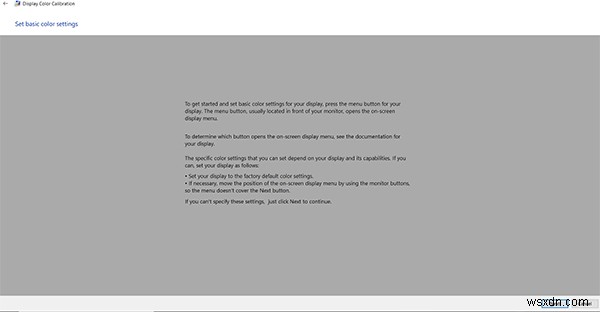
আপনার ল্যাপটপ বন্ধ করুন এবং এটি একটি পাওয়ার অ্যাডাপ্টারের সাথে সংযুক্ত করুন। আপনার কীবোর্ডে Windows + B কী টিপুন এবং ধরে রাখুন এবং তারপরে এক সেকেন্ডের জন্য পাওয়ার কী টিপুন। তারপর, আপনি চেপে রাখা সমস্ত চাবি ছেড়ে দিন। আপনার স্ক্রীন প্রায় চল্লিশ সেকেন্ডের জন্য কালো হয়ে যাবে এবং তারপর আপনি একটি বিপ শব্দ শুনতে পাবেন। তারপরে আপনি BIOS স্ক্রিনে থাকবেন যেখান থেকে আপনি কর্মরত BIOS সংস্করণে ফিরে যেতে পারবেন।
কেস 2. HP ল্যাপটপ কালো স্ক্রীন চালু করবে না
যদি আপনার HP ল্যাপটপ কালো স্ক্রীন চালু না করে, তবে আপনার কাছে এখনও কয়েকটি সম্ভাব্য সমাধান রয়েছে যা আপনি প্রয়োগ করতে পারেন এবং দেখতে পারেন যে সেগুলি আপনার জন্য সমস্যা সমাধানে সহায়তা করে কিনা। এগুলি প্রয়োগ করা তুলনামূলকভাবে সহজ, এবং আপনি হয়ত আগেও আপনার কম্পিউটারে চেষ্টা করেছেন৷
1. একটি হার্ড রিসেট সম্পাদন করুন
একটি হার্ড রিসেট প্রায়শই HP ল্যাপটপে অনেক ধরণের ত্রুটির সমাধান করে এবং নিম্নলিখিতগুলি দেখায় কিভাবে আপনি আপনার HP ল্যাপটপে একটি হার্ড রিসেট করতে পারেন যাতে প্রতিবার আপনি আপনার ডিভাইস বুট করার সময় এটি কালো স্ক্রিনে আটকে না যায়৷
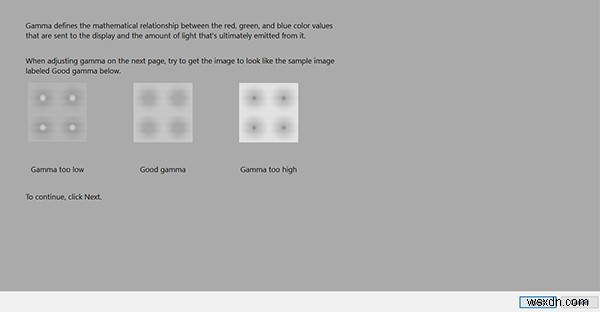
আপনার ল্যাপটপ বন্ধ করুন এবং আপনার ল্যাপটপ থেকে সমস্ত হার্ডওয়্যার পেরিফেরাল সংযোগ বিচ্ছিন্ন করুন। আপনার ল্যাপটপে ব্যাটারি কম্পার্টমেন্ট খুলুন এবং এটি থেকে ব্যাটারি টানুন। নিশ্চিত করুন যে আপনার ল্যাপটপ কোনো পাওয়ার পোর্টের সাথে সংযুক্ত নয়। তারপর, প্রায় পনের সেকেন্ডের জন্য পাওয়ার বোতাম টিপুন এবং ধরে রাখুন যাতে ল্যাপটপে সঞ্চিত যে কোনও শক্তি নিষ্কাশন হয়ে যায়। ব্যাটারিটি আপনার ল্যাপটপে আবার রাখুন এবং এটি চালু করুন এবং এটি কোনো সমস্যা ছাড়াই বুট হয়ে যাবে।
2. নিরাপদ মোডে বুট করুন
নিরাপদ মোড আপনাকে শুধুমাত্র প্রয়োজনীয় সংস্থানগুলি ব্যবহার করে আপনার মেশিন বুট করার অনুমতি দেয় যাতে আপনি আপনার ল্যাপটপে সমস্যাটির কারণ কী তা বুঝতে পারেন। নিরাপদ মোডে আপনার HP ল্যাপটপ কীভাবে চালু করবেন তা এখানে।
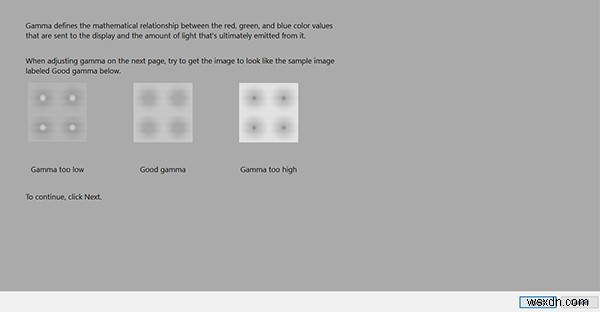
আপনার ল্যাপটপে একটি বুটযোগ্য উইন্ডোজ ডিস্ক ঢোকান এবং এটি থেকে আপনার ল্যাপটপ বুট করুন। মেরামত বিকল্পটি নির্বাচন করুন এবং তারপরে সমস্যা সমাধান> উন্নত বিকল্পগুলি> স্টার্টআপ সেটিংস> পুনরায় চালু করুন এবং নেটওয়ার্কিংয়ের সাথে নিরাপদ মোড সক্ষম করুন নির্বাচন করুন৷
আপনার ল্যাপটপটি নিরাপদ মোডে বুট-আপ হবে যা আপনাকে HP ল্যাপটপের কালো পর্দার সমস্যার কারণ হতে পারে বলে আপনি মনে করেন যে কোনো আইটেম ঠিক করতে পারবেন৷
কেস 3. লগইন করার পর ব্লিঙ্কিং কার্সার সহ HP ল্যাপটপ কালো স্ক্রীন
কিছু ব্যবহারকারী রিপোর্ট করেন যে তাদের HP ল্যাপটপ চালু হয় এবং তাদের সাইন-ইন করতে দেয়, তবে, এটি একটি কার্সারের সাথে কালো স্ক্রিনে আটকে যায় যা জ্বলজ্বল করে। যদি এই মুহূর্তে আপনার সাথে এটি ঘটছে, নিম্নলিখিত দুটি সমাধান আপনাকে সাহায্য করবে।
1. দ্রুত স্টার্টআপ নিষ্ক্রিয় করুন
দ্রুত স্টার্টআপ অক্ষম করা আপনার জন্য কাজ করবে এবং আপনার কালো পর্দার সমস্যা চলে যাবে। এটি কীভাবে করবেন তা এখানে।
ধাপ 1. উপরে দেখানো হিসাবে আপনার পিসি নিরাপদ মোডে বুট করুন এবং কন্ট্রোল প্যানেল খুলুন এবং পাওয়ার বিকল্পগুলি নির্বাচন করুন৷

ধাপ 2. নিম্নলিখিত স্ক্রিনে, বাম সাইডবার থেকে পাওয়ার বোতামগুলি কী করে তা বেছে নিন।

ধাপ 3. নিম্নলিখিত স্ক্রিনে বর্তমানে অনুপলব্ধ সেটিংস পরিবর্তনে ক্লিক করুন৷
৷
ধাপ 4. দ্রুত স্টার্টআপ চালু করুন (প্রস্তাবিত) বক্স থেকে টিক-চিহ্ন সরান এবং পরিবর্তনগুলি সংরক্ষণ করুন এ ক্লিক করুন৷

আপনার ল্যাপটপ রিবুট করুন এবং আপনি দেখতে পাবেন যে এটি আর কালো পর্দার ত্রুটি দেখায় না। আপনি সফলভাবে আপনার HP ল্যাপটপের সমস্যা থেকে মুক্তি পেয়েছেন।
2. ইন্টিগ্রেটেড গ্রাফিক্স কার্ড নিষ্ক্রিয় করুন
আপনি যদি মনে করেন যে আপনার GPU এখানে অপরাধী, আপনি আপনার সিস্টেমে অস্থায়ীভাবে এটি নিষ্ক্রিয় করতে চাইতে পারেন। এটি কীভাবে করবেন তা এখানে।
ধাপ 1. নিরাপদ মোডে আপনার ল্যাপটপ বুট করুন এবং আপনার টাস্কবারে ডান-ক্লিক করুন এবং ডিভাইস ম্যানেজার নির্বাচন করুন।

ধাপ 2. ডিভাইস ম্যানেজার খোলে, ডিসপ্লে অ্যাডাপ্টারের অধীনে আপনার GPU খুঁজুন এবং এটিতে ডান-ক্লিক করুন এবং নিষ্ক্রিয় নির্বাচন করুন।

আপনার ল্যাপটপ রিস্টার্ট করুন এবং কালো স্ক্রিনের সমস্যাটি চলে যাওয়া উচিত যদি এটি আপনার GPU এর কারণে হয়ে থাকে।
উইন্ডোজ বুট জিনিয়াস দিয়ে HP ল্যাপটপের কালো স্ক্রীন ঠিক করার চূড়ান্ত উপায়
উপরে উল্লিখিত পদ্ধতিগুলি আপনার জন্য সফল প্রমাণিত না হলে, আপনি সমস্যাটি সমাধান করতে তৃতীয় পক্ষের সফ্টওয়্যার ব্যবহার করতে চাইতে পারেন। সৌভাগ্যবশত, এমন একটি টুল রয়েছে যা আপনাকে আপনার ল্যাপটপে যে সমস্যার মুখোমুখি হচ্ছেন তা ঠিক করতে দেয়। সফ্টওয়্যারটিকে উইন্ডোজ বুট জিনিয়াস বলা হয় এবং এটি অনেক ব্যবহারকারীকে তাদের ল্যাপটপে বিভিন্ন ধরণের ত্রুটি ঠিক করতে সাহায্য করেছে৷
ধাপ 1. একটি কার্যকরী কম্পিউটারে সফ্টওয়্যারটি ডাউনলোড করুন এবং চালান৷ আপনার ডিস্ক ড্রাইভে একটি ফাঁকা ডিস্ক রাখুন, সফ্টওয়্যারে আপনার ডিস্ক নির্বাচন করুন এবং বার্ন বোতামে ক্লিক করুন৷

ধাপ 2. একবার আপনার বুটযোগ্য CD/DVD/USB প্রস্তুত হলে, এটিকে আপনার সমস্যাযুক্ত HP ল্যাপটপে প্লাগ ইন করুন এবং এটি থেকে আপনার ল্যাপটপ বুট করুন। সফ্টওয়্যারটি চালু হলে, উপরে উইন্ডোজ রেসকিউ নির্বাচন করুন এবং বাম সাইডবারে বার লোড করার আগে ক্র্যাশ এ ক্লিক করুন৷

সফ্টওয়্যারটি আপনাকে বলবে আপনার ল্যাপটপের কালো পর্দার ত্রুটি থেকে মুক্তি পেতে পরবর্তী কী করতে হবে৷
৷এইচপি ল্যাপটপের কালো পর্দার ত্রুটি আপনাকে আর বিরক্ত করবে না কারণ আপনার ল্যাপটপে এটির বিরুদ্ধে লড়াই করার প্রায় সাতটি উপায় রয়েছে। আপনি যদি সমস্যাটির সমাধানের জন্য বিল্ট-ইন টুলগুলিকে উপযোগী বলে মনে না করেন, তাহলে আপনি Windows Boot Genius পেয়েছেন যা অবশ্যই আপনার জন্য সমস্যাটির যত্ন নেবে৷


